教學課程:使用 Azure 資訊安全中心來監視虛擬機器
Azure 資訊安全中心可協助您了解 Azure 資源的安全性作法。 資訊安全中心提供了整合式的安全性監視功能。 它可以偵測到可能不會被察覺的威脅。 在本教學課程中,您將會了解 Azure 資訊安全中心,以及要如何︰
- 設定資料收集功能
- 設定安全性原則
- 檢視及修正組態的健康狀態問題
- 檢閱所偵測到的威脅
資訊安全中心概觀
資訊安全中心會找出潛在的虛擬機器 (VM) 組態問題和針對性的安全性威脅。 這些項目可能包括缺少網路安全性群組的 VM、磁碟未加密,以及遠端桌面通訊協定 (RDP) 暴力破解攻擊。 此資訊會以容易看懂的圖表形式顯示在資訊安全中心儀表板上。
若要存取訊號安全中心儀表板,請在Azure 入口網站的功能表上,選取[資訊安全中心]。 在儀表板上,您可以看到 Azure 環境的安全性健康狀態、找到目前建議項目的計數,以及檢視目前的威脅警示狀態。 展開每個高階圖表就能查看更多詳細資料。
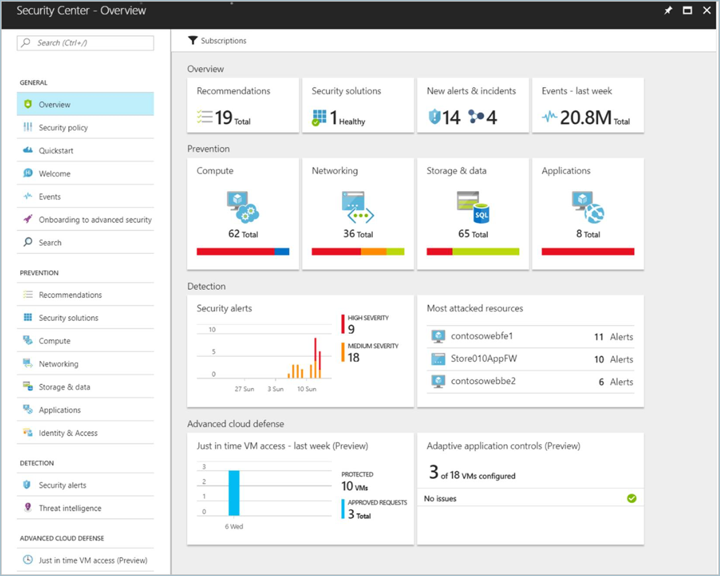
資訊安全中心不只能探索資料,它還會提供建議以讓您解決所偵測到的問題。 例如,如果 VM 在部署時未連結網路安全性群組,資訊安全中心便會顯示建議,並指出可供採取的補救步驟。 您不需要離開資訊安全中心便能自動補救。
![螢幕擷取畫面顯示 [建議] 頁面,其中包含描述、資源、狀態和建議的嚴重性。](media/tutorial-azure-security/recommendations.png)
設定資料收集功能
您必須先設定資訊安全中心的資料收集功能,才能了解 VM 的安全性組態。 這包含開啟資料收集,以在訂用帳戶的所有 VM 上自動安裝 Microsoft Monitoring Agent。
- 在資訊安全中心儀表板上,按一下 [安全性原則] 並選取您的訂用帳戶。
- 針對 [資料收集] ,在 [自動佈建] 中,選取 [開啟] 。
- 針對 [預設工作區設定] ,將它保留為 [使用資訊安全中心建立的工作區 (預設)] 。
- 在 [安全性事件] 下方,保留預設選項 [通用] 。
- 按一下頁面頂端的 [儲存] 。
系統隨即會在所有 VM 上安裝資訊安全中心的資料收集代理程式,並開始收集資料。
設定安全性原則
安全性原則可用來定義原則項目,讓資訊安全中心收集其資料並提出建議。 您可以對不同的 Azure 資源集合套用不同的安全性原則。 雖然系統預設會根據所有原則項目來評估 Azure 資源,但您可以針對所有 Azure 資源或某個資源群組來關閉個別的原則項目。 若要深入了解資訊安全中心的安全性原則,請參閱在 Azure 資訊安全中心設定安全性原則。
設定整個訂用帳戶的安全性原則:
- 在 [資訊安全中心] 儀表板中,選取 [安全性原則] ,然後選取訂用帳戶。
- 在 [安全性原則] 刀鋒視窗上,選取 [安全性原則] 。
- 在 [安全性原則 - 安全性原則] 刀鋒視窗上,開啟或關閉您要套用至訂用帳戶的原則項目。
- 當您選取完設定時,選取刀鋒視窗頂端的 [儲存] 。
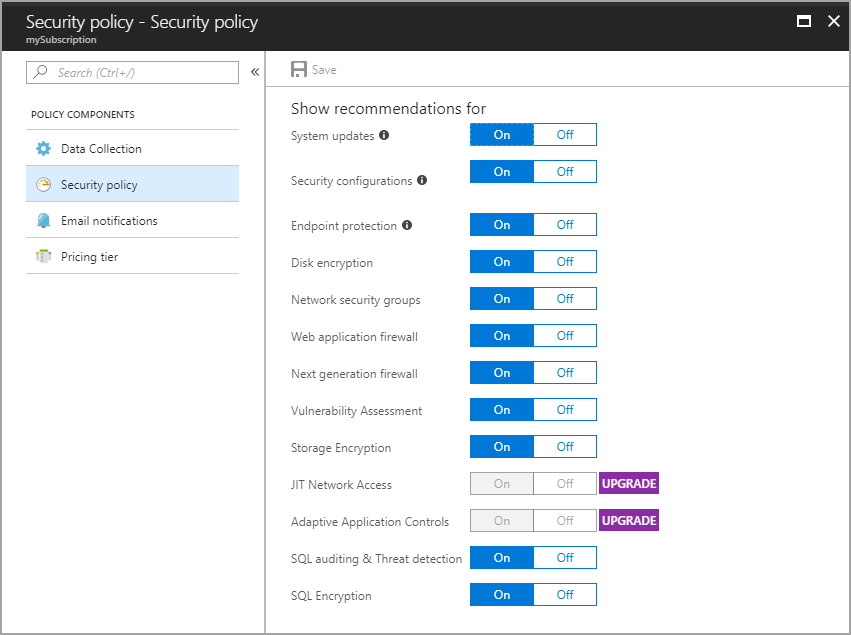
檢視 VM 組態健康狀態
在開啟資料收集功能並設定好安全性原則後,資訊安全中心會開始提供警示和建議。 VM 在部署時就已安裝好資料收集代理程式。 之後,系統就會在資訊安全中心內填入新 VM 的資料。 若要深入了解 VM 組態的健康狀態,請參閱在資訊安全中心內保護您的 VM。
隨著資料的收集,系統會彙總每個 VM 和相關 Azure 資源的資源健康狀態。 此資訊會以容易看懂的圖表形式來顯示。
若要檢視資源健康狀態︰
- 在 [資訊安全中心] 儀表板的 [預防] 下方,選取 [計算] 。
- 在 [計算] 刀鋒視窗上,選取 [VM 和電腦] 。 此檢視會提供所有 VM 組態的狀態摘要。
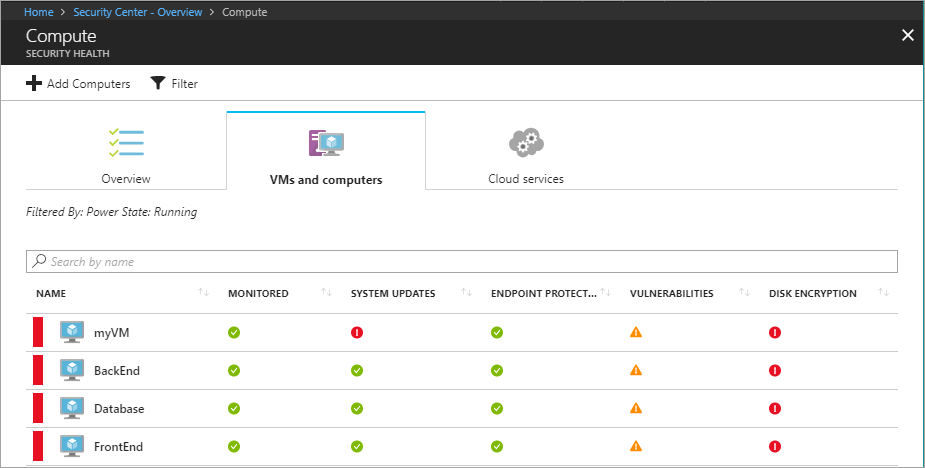
若要查看某個 VM 的所有建議,請選取該 VM。
補救組態問題:
在資訊安全中心開始填入組態資料後,系統會根據您設定的安全性原則來提出建議。 例如,如果 VM 在設置時沒有相關聯的網路安全性群組,系統會建議您建立一個安全性群組。
若要查看所有建議項目的清單︰
- 在資訊安全中心儀表板上,選取 [建議] 。
- 選取特定建議。 適用該項建議的所有資源清單隨即會出現。
- 若要套用建議,請選取資源。
- 遵循補救步驟的指示來進行。
在許多情況下,資訊安全中心會提供可行步驟,供您執行建議卻又無須離開資訊安全中心。 在下列範例中,資訊安全中心會偵測到輸入規則未受限制的網路安全性群組。 在建議頁面中,您可以選取 [編輯輸入規則] 按鈕。 用以修改規則的 UI 會隨即出現。
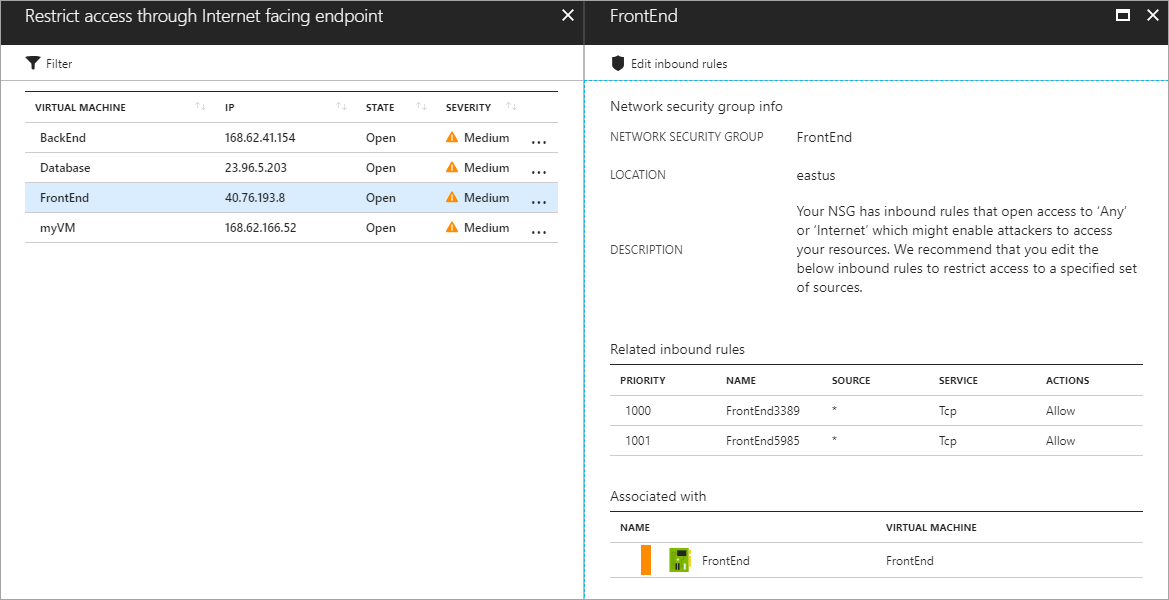
建議在執行補救後會標示為已解決。
檢視偵測到的威脅
除了資源組態建議外,資訊安全中心也會提供威脅偵測警示。 安全性警示功能會彙總從每個 VM、Azure 網路記錄和連線合作夥伴解決方案所收集到的資料,以偵測不利於 Azure 資源的安全性威脅。 若要深入了解資訊安全中心的威脅偵測功能,請參閱資訊安全中心如何偵測威脅?。
若要使用安全性警示功能,須將資訊安全中心的定價層從「免費」 提升為「標準」 。 當您改用這個較高的定價層時,會有免費試用。
若要變更定價層:
- 在資訊安全中心儀表板上,按一下 [安全性原則] 並選取您的訂用帳戶。
- 選取 [定價層] 。
- 選取 [標準] ,然後按一下刀鋒視窗頂端的 [儲存] 。
在變更定價層後,一旦系統偵測到安全性威脅,安全性警示圖表就會開始填入資料。
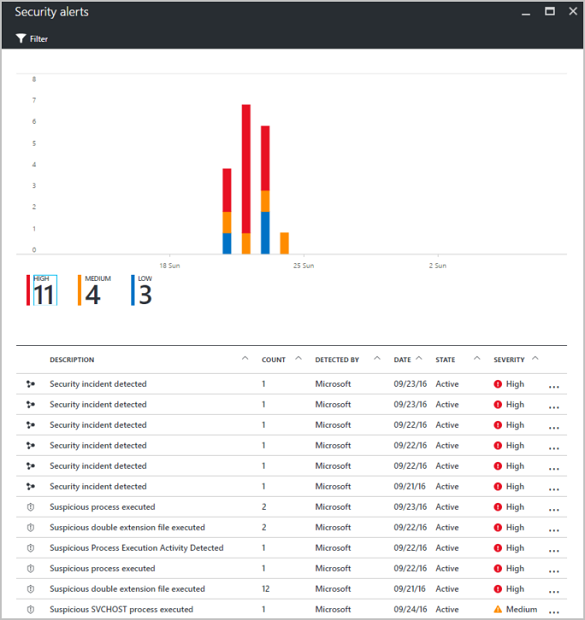
選取警示以檢視資訊。 例如,您可以看到威脅、偵測時間、所有威脅嘗試和建議補救步驟等項目的描述。 在下列範例中,系統會偵測到 RDP 暴力破解攻擊,且這項 RDP 攻擊嘗試已失敗 294 次。 資訊安全中心會提供建議的解決方案。
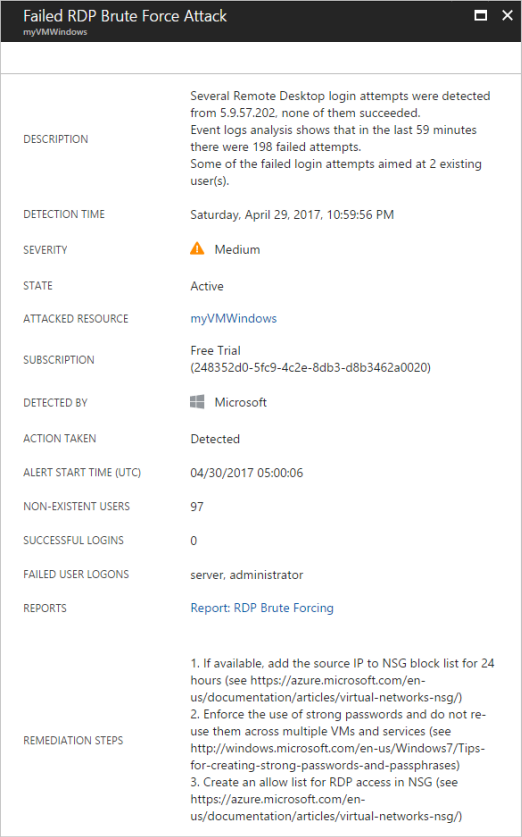
後續步驟
在本教學課程中,您已設定 Azure 資訊安全中心,然後在資訊安全中心檢閱了 VM。 您已了解如何︰
- 設定資料收集功能
- 設定安全性原則
- 檢視及修正組態的健康狀態問題
- 檢閱所偵測到的威脅
前進到下一個教學課程,深入了解如何利用 Jenkins、GitHub、Docker 建立 CI/CD 管線。